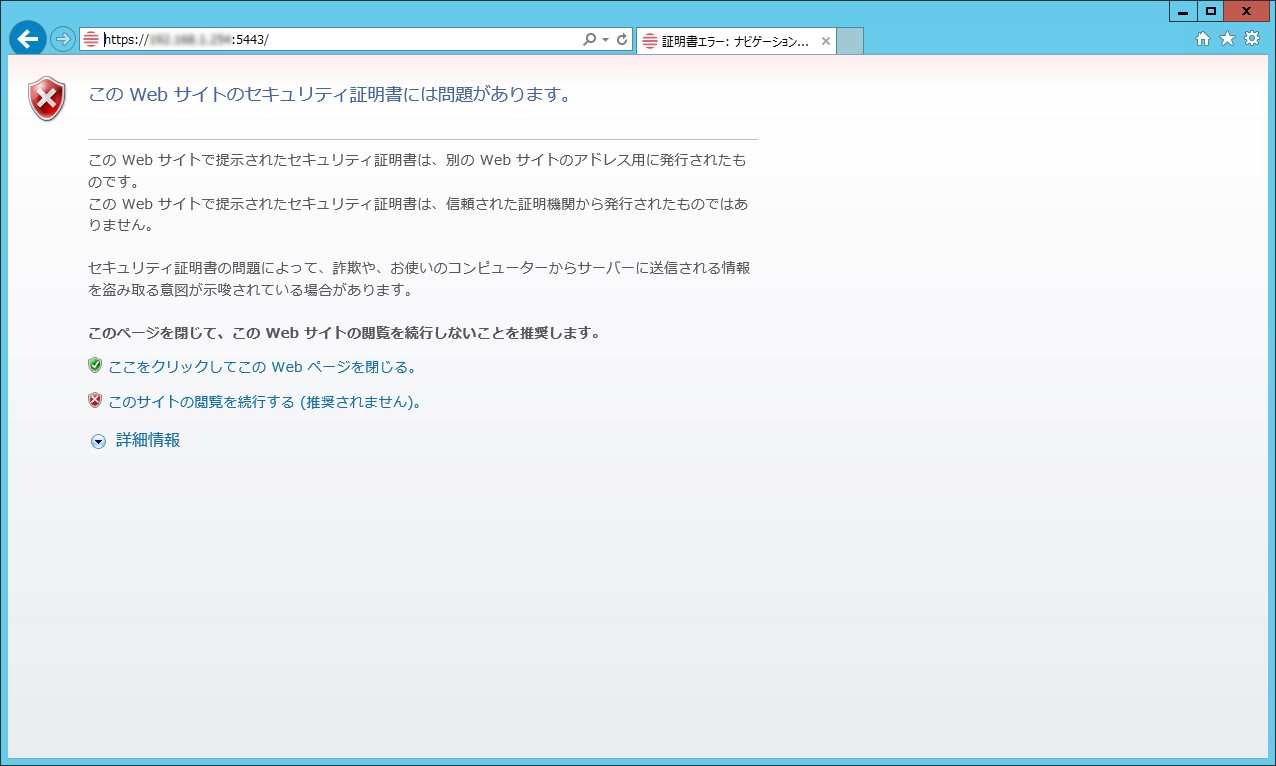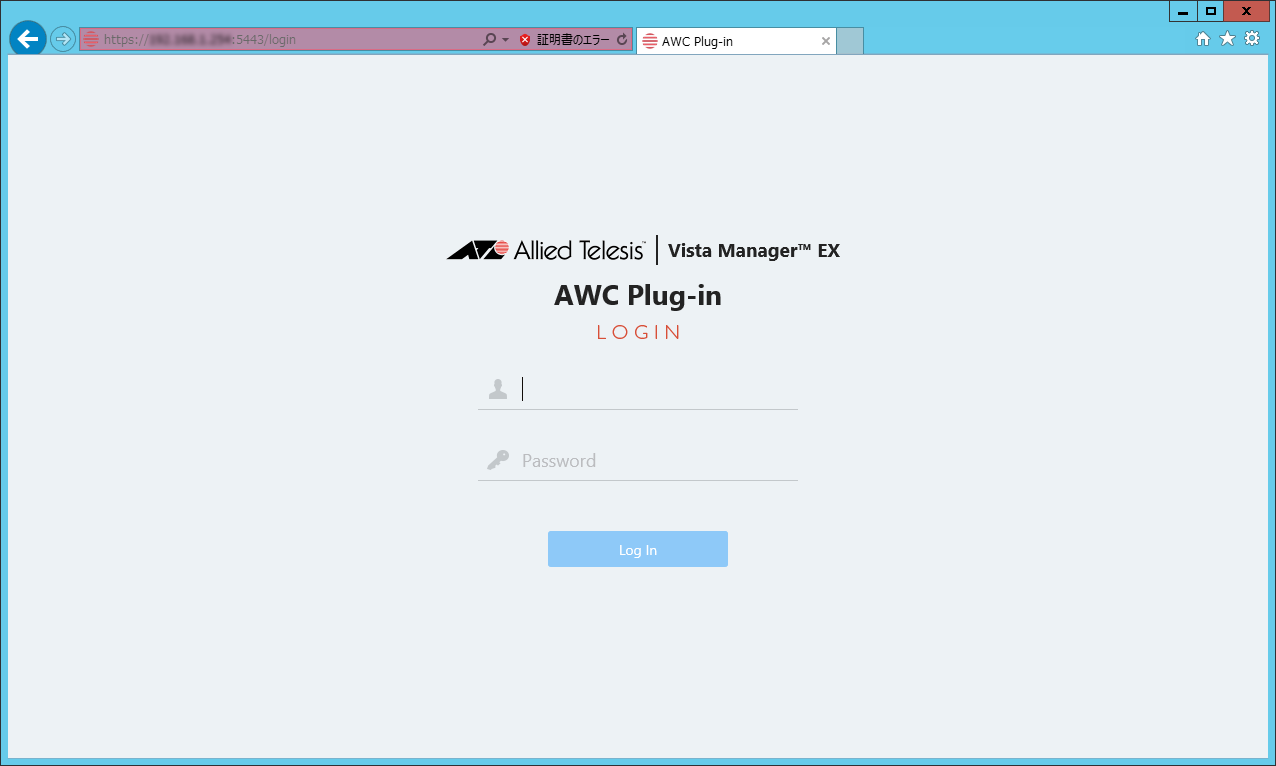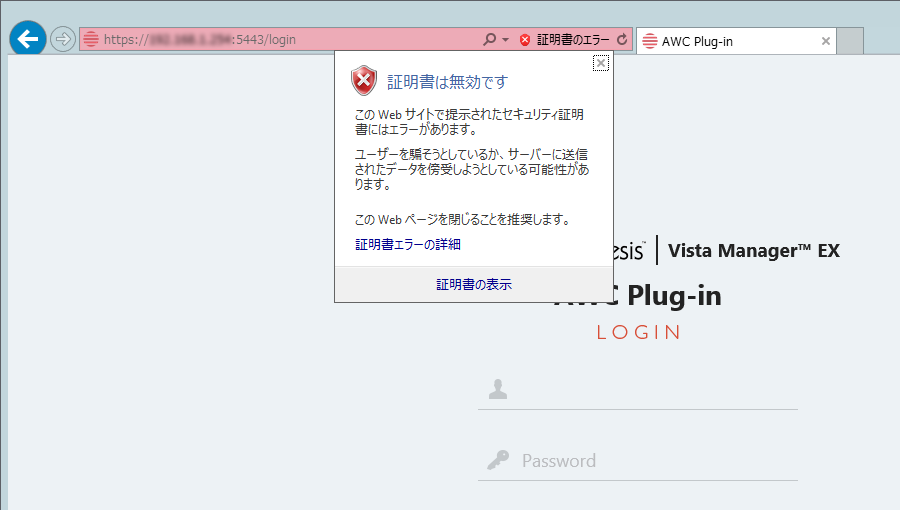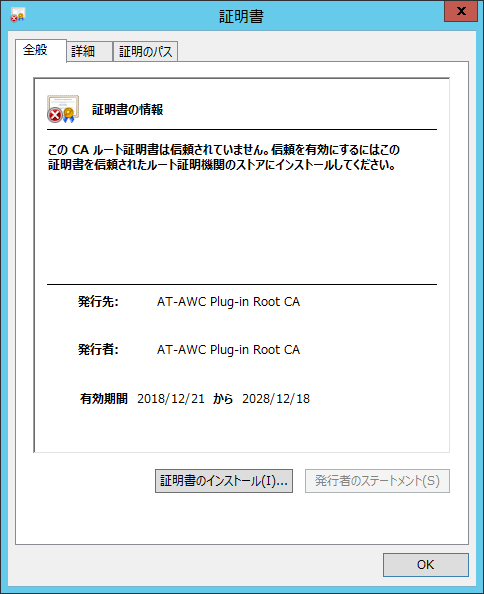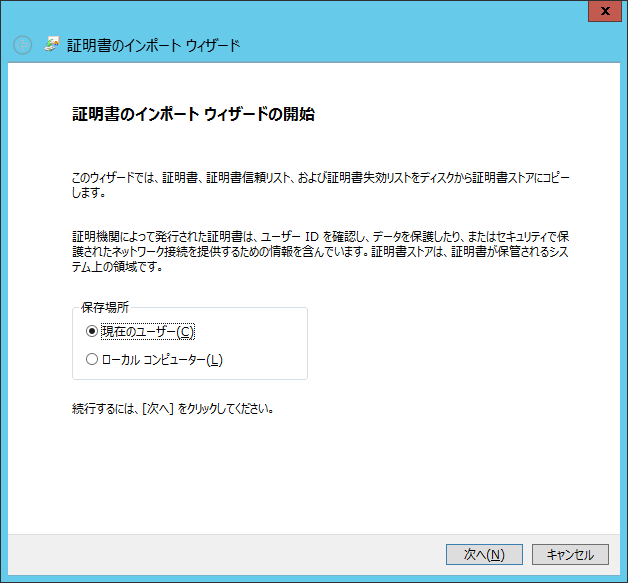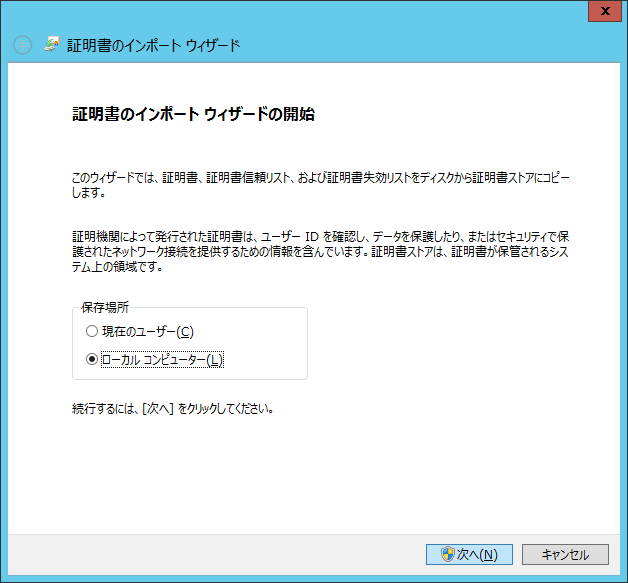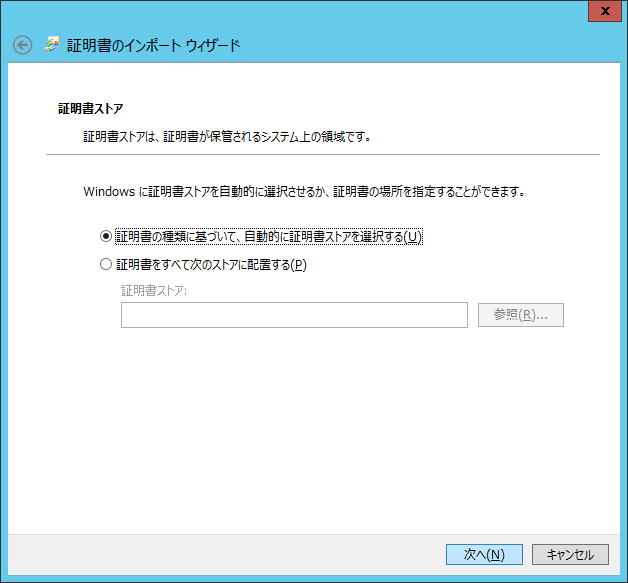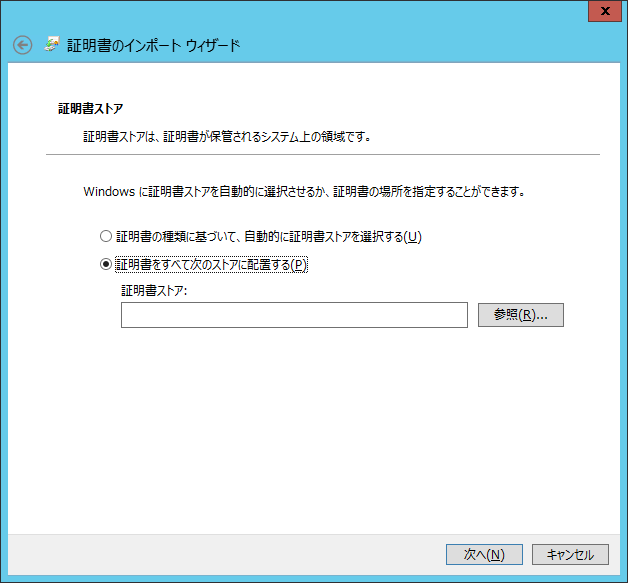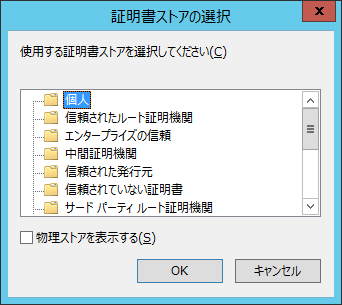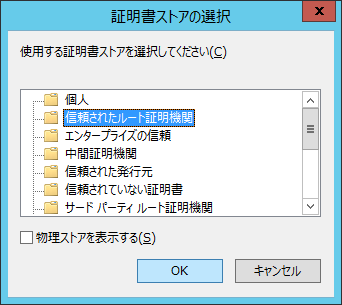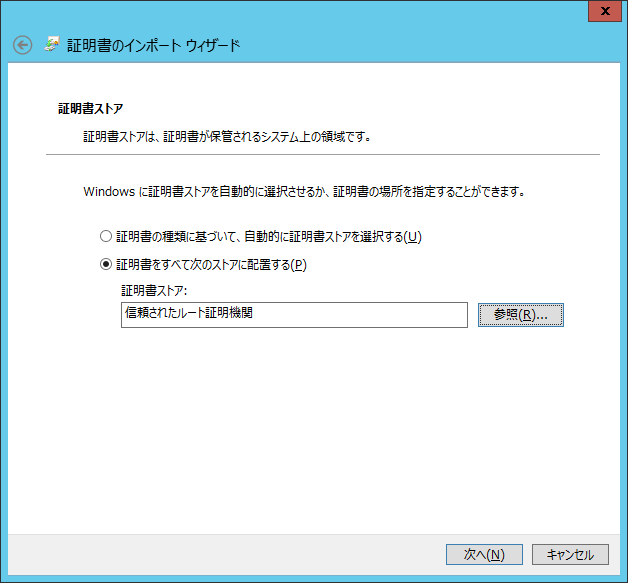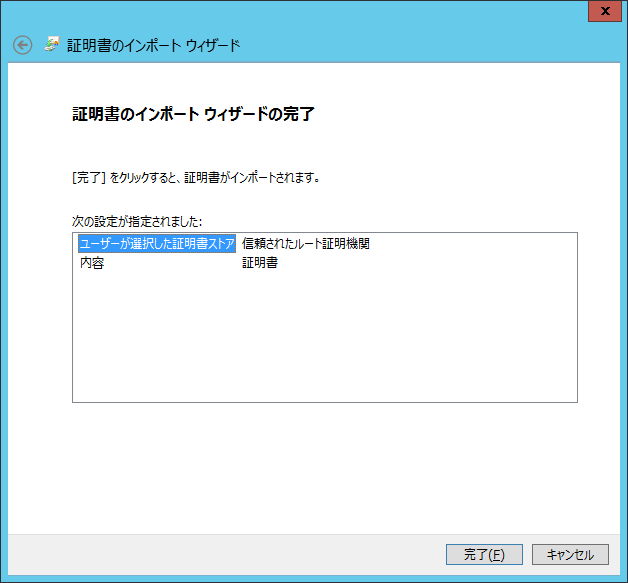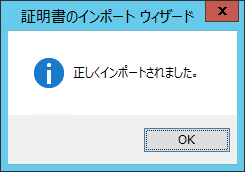インストール編 / 初期設定後の推奨設定 / リモート閲覧環境の設定
リモートの閲覧環境からAVM EXのWeb管理画面にアクセスするための設定を行います。
プラグインのサーバー証明書のインポート
AWCプラグイン、SNMPプラグインのWeb管理画面には、HTTPSでアクセスします。
リモートの閲覧環境からAWCプラグイン、SNMPプラグインのHTTPSサーバーとの接続を行うためには、リモートの閲覧環境にて、サーバーの証明書をインポートする必要があります。
AWCプラグイン、SNMPプラグインの管理画面にHTTP接続することはできません。
Windowsの場合は、事前準備として「インターネット オプション」を開き、「詳細設定」→「セキュリティ」→「証明書のアドレスの不一致について警告する」のチェックが入っている場合は解除したのち、「OK」を押し、PCの再起動を行ってください。
なお、本設定はInternet Explorerでのみ有効となります。リモートの閲覧環境がWindowsの場合は、Internet Explorerをご利用ください。
- 管理者権限を持つユーザーでPCにログインします。
- Webブラウザーを管理者として起動します。
- Webブラウザーのアドレス入力欄に、プラグインに対応したURLを入力しEnterキーを押します。
- AWCプラグイン:
https://(AVM EXサーバーのIPアドレス):5443
AWCプラグインサービスのポート番号を変更した場合は、「192.168.1.1:8443」のように、IPアドレスのあとに正しいポート番号をコロン区切りで指定してください。
- SNMPプラグイン:
https://(AVM EXサーバーのIPアドレス):6443/NetManager/web2/
「この Web サイトのセキュリティ証明書には問題があります。」という警告ページが表示されます。
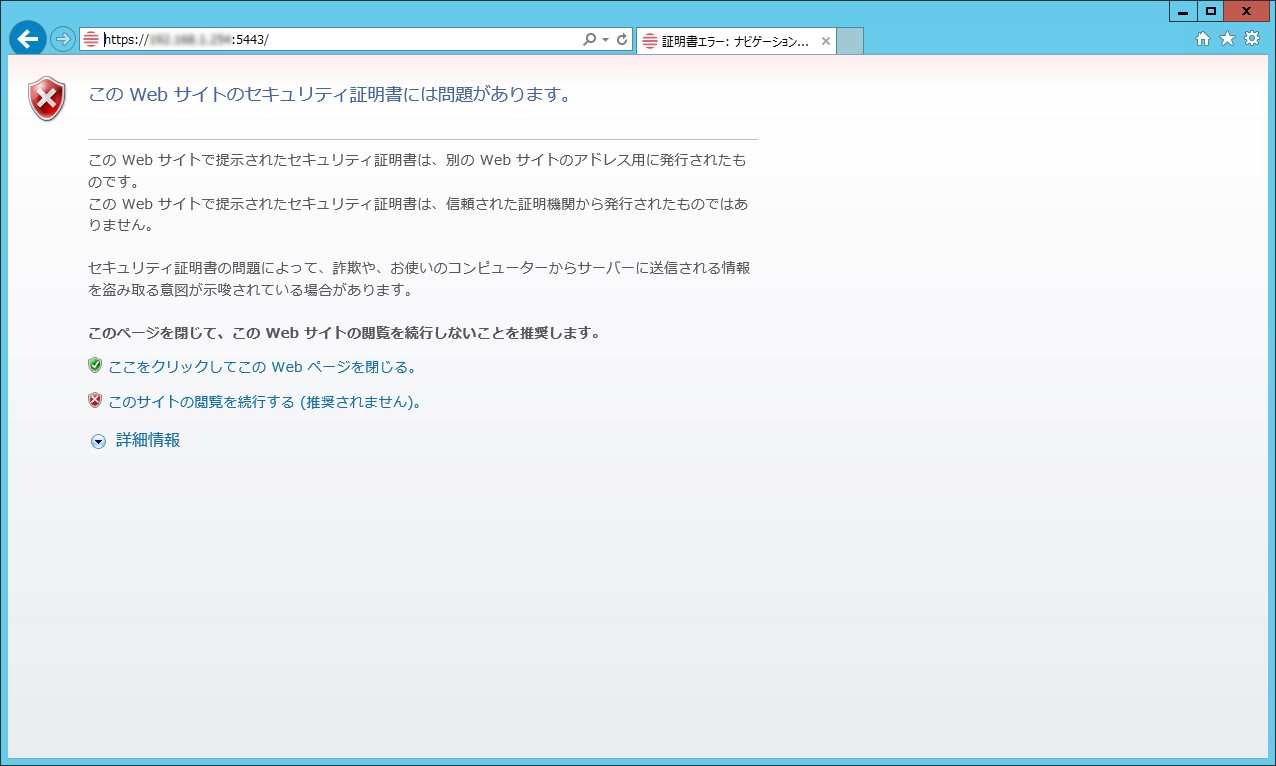
- 画面下部の「このサイトの閲覧を続行する(推奨されません)。」をクリックします。
AWCプラグインのログイン画面が表示されます。この際、Webブラウザーのアドレスバーが赤色になり、「証明書のエラー」と表示されます。
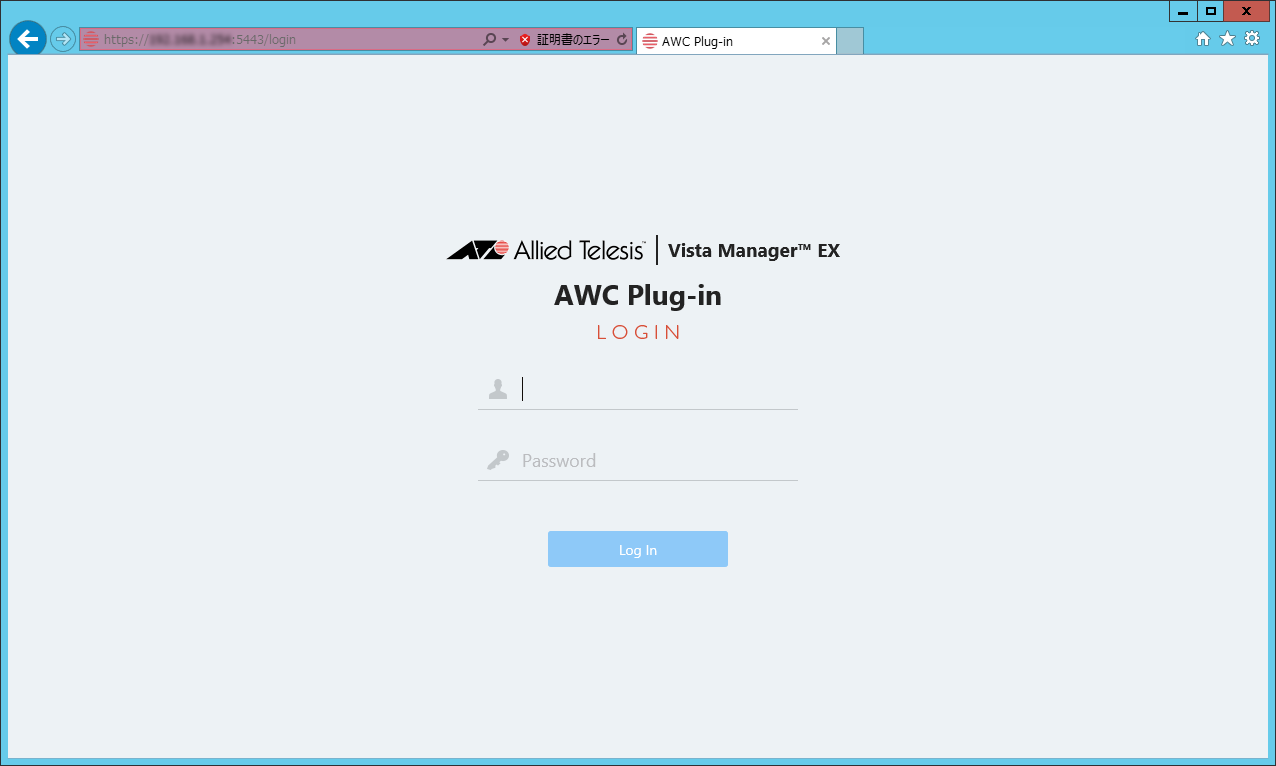
- 「証明書のエラー」表示をクリックします。
「証明書は無効です」というメッセージが表示されます。
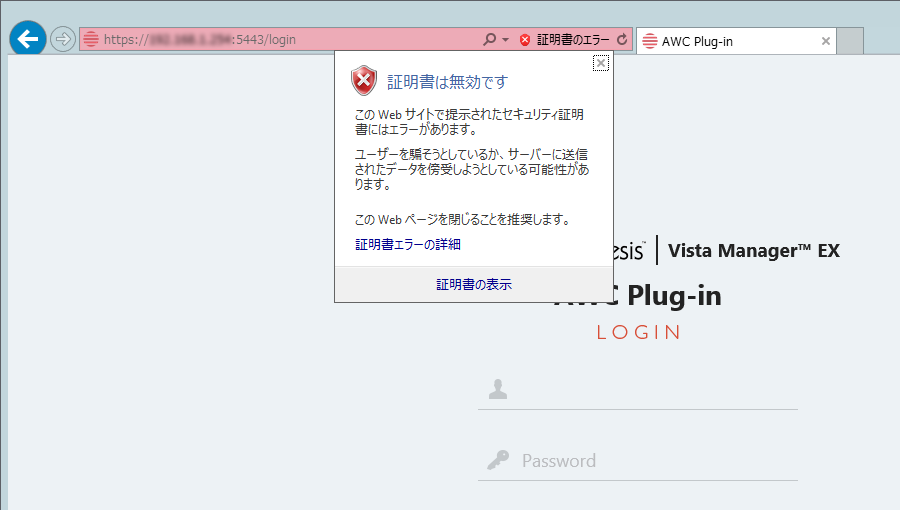
- メッセージ下部の「証明書の表示」をクリックします。
「証明書」ダイアログが開きます。
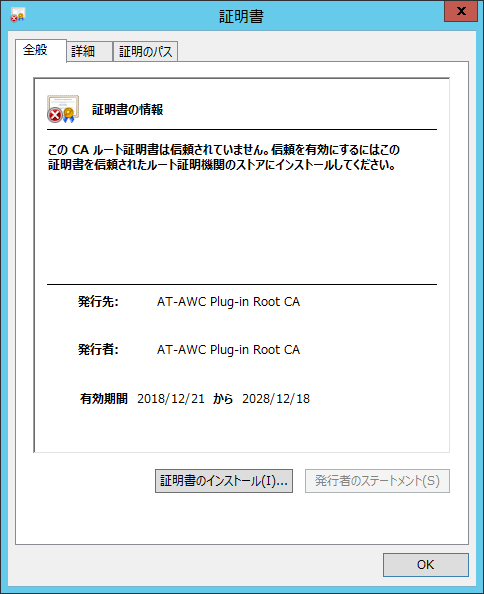
- 「証明書」ダイアログにて、「証明書のインストール」ボタンをクリックします。
「証明書のインポート ウィザード」ダイアログが表示されます。
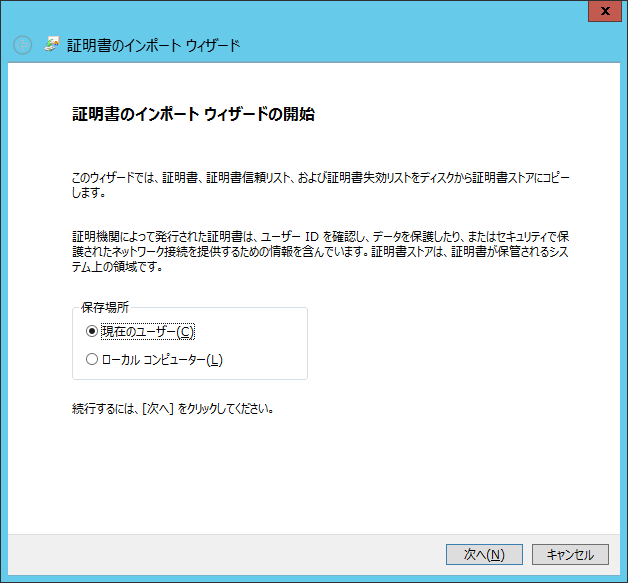
- 「証明書のインポート ウィザードの開始」画面にて、「保存場所」から「ローカル コンピューター」を選択して、「次へ」ボタンをクリックします。
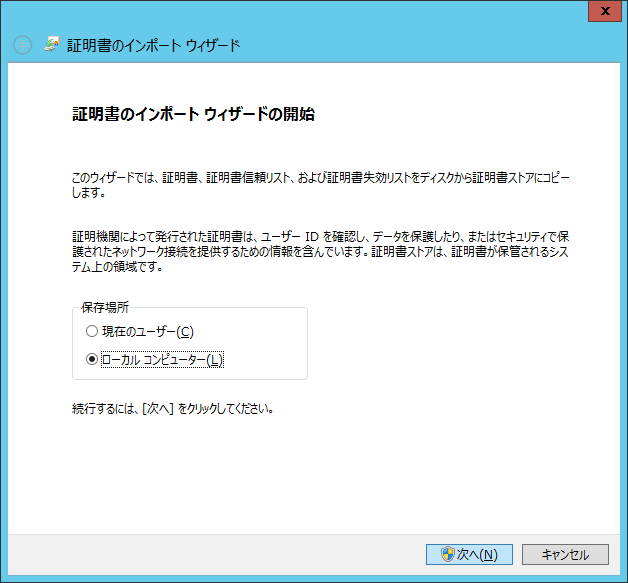
- 「証明書ストア」画面にて、「証明書をすべて次のストアに配置する」を選択します。
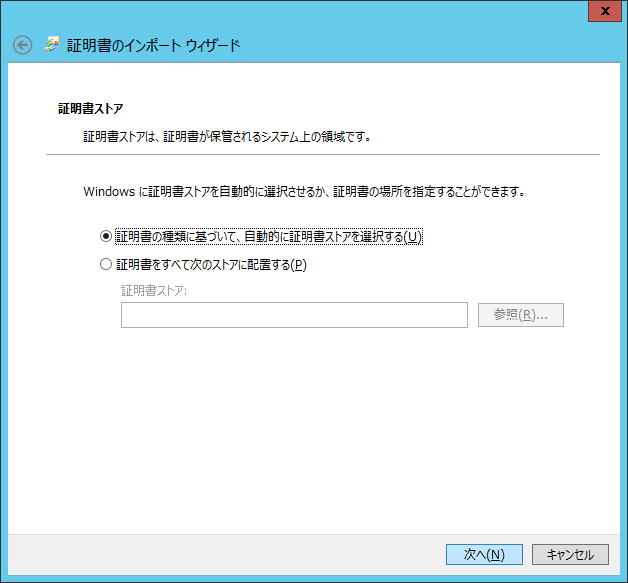
「参照」ボタンが有効になります。
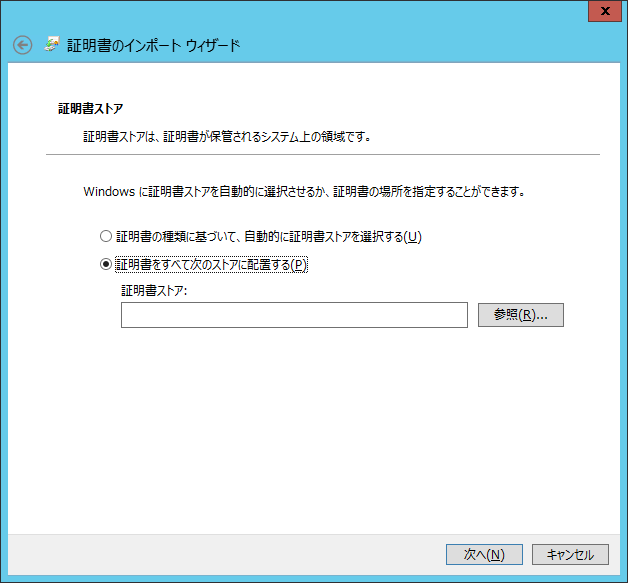
- 「参照」ボタンをクリックします。
「証明書ストアの選択」ダイアログが表示されます。
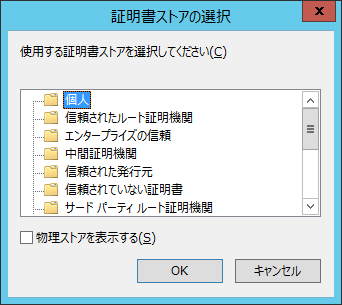
- 「証明書ストアの選択」ダイアログにて、「信頼されたルート証明機関」を選択して、「OK」ボタンをクリックします。
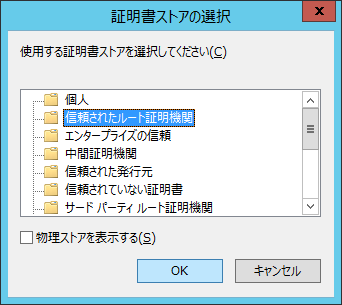
「証明書の選択」ダイアログが閉じ、「証明書のインポート ウィザード」ダイアログの「証明書ストア」欄に「信頼されたルート証明機関」が表示されます。
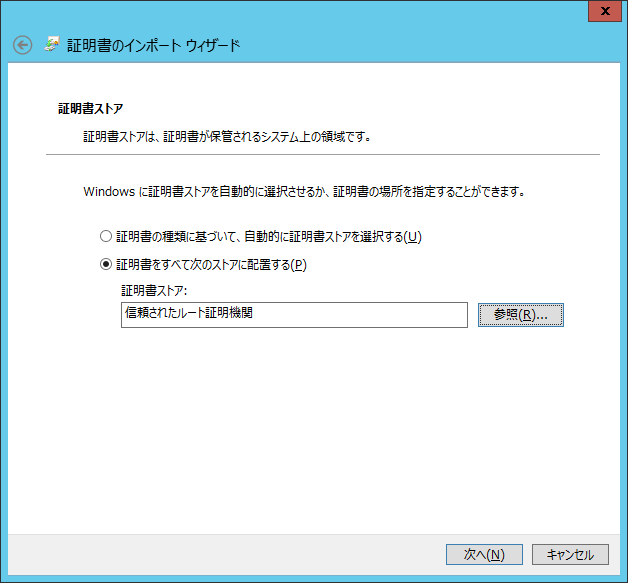
- 「次へ」ボタンをクリックします。
「証明書のインポート ウィザードの完了」画面が表示されます。
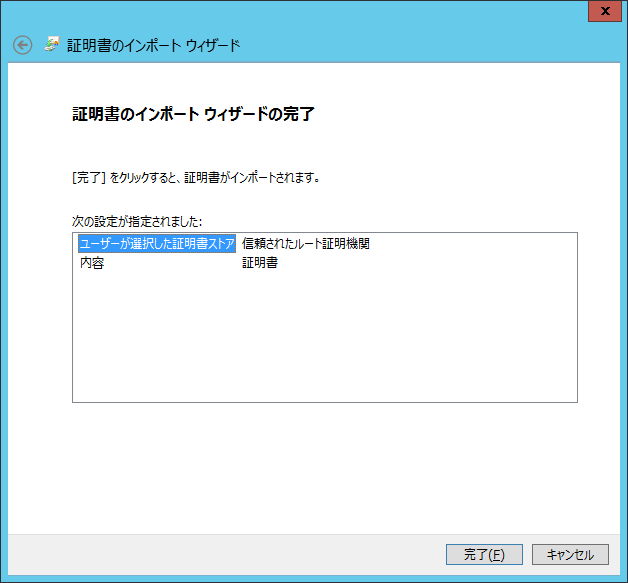
- 「完了」ボタンをクリックします。
「証明書のインポート ウィザード」ダイアログに「正しくインポートされました。」というメッセージが表示されます。
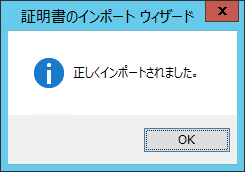
- 「OK」をクリックして、「証明書のインポート ウィザード」ダイアログを閉じます。
設定は以上です。
信頼済みサイトへの登録
リモートの閲覧環境として、オペレーションシステムにWindows Server系列、WebブラウザーにInternet Explorer 11を使用する場合は、AVM EXにアクセスするURLをWebブラウザーの信頼済みサイトに登録する必要があります。
URLに指定するAVM EXサーバーの表記にあわせ、以下の1~5の適切なものを登録してください。
- 「http://localhost:5000」(または、「https://localhost」)でアクセスする場合
■ 登録内容
- http://localhost
- https://localhost
- http://127.0.0.1
- https://127.0.0.1
- 「http://127.0.0.1:5000」(または、「https://127.0.0.1」)でアクセスする場合
■ 登録内容
- http://127.0.0.1
- https://127.0.0.1
- http://localhost
- https://localhost
- 「http://Windowsのホスト名」(または、「https://Windowsのホスト名」)でアクセスする場合
■ 登録内容
- http://Windowsのホスト名
- https://Windowsのホスト名
- http://AVMサーバーのIPアドレス
- https://AVMサーバーのIPアドレス
- 「http://AVMサーバーのIPアドレス:5000」(または、「https://AVMサーバーのIPアドレス」)でアクセスする場合
■ 登録内容
- http://AVMサーバーのIPアドレス
- https://AVMサーバーのIPアドレス
- http://Windowsのホスト名
- https://Windowsのホスト名
- 「http://DNSサーバーで名前解決するホスト名:5000」(または、「https://DNSサーバーで名前解決するホスト名」)でアクセスする場合
■ 登録内容
- http://DNSサーバーで名前解決するホスト名
- https://DNSサーバーで名前解決するホスト名
- http://AVMサーバーのIPアドレス
- https://AVMサーバーのIPアドレス
(C) 2017-2020 アライドテレシスホールディングス株式会社
PN: 613-002428 Rev.T